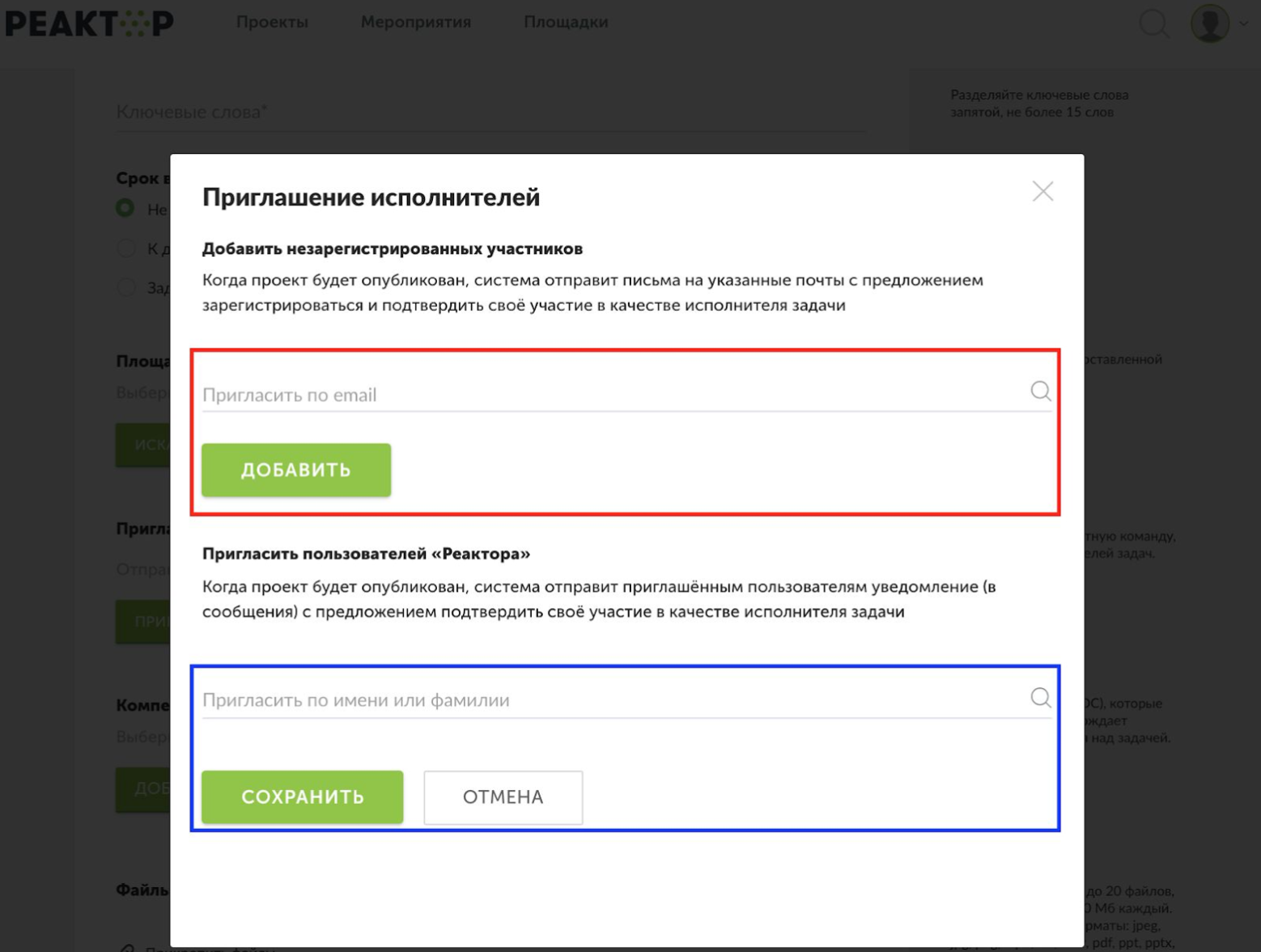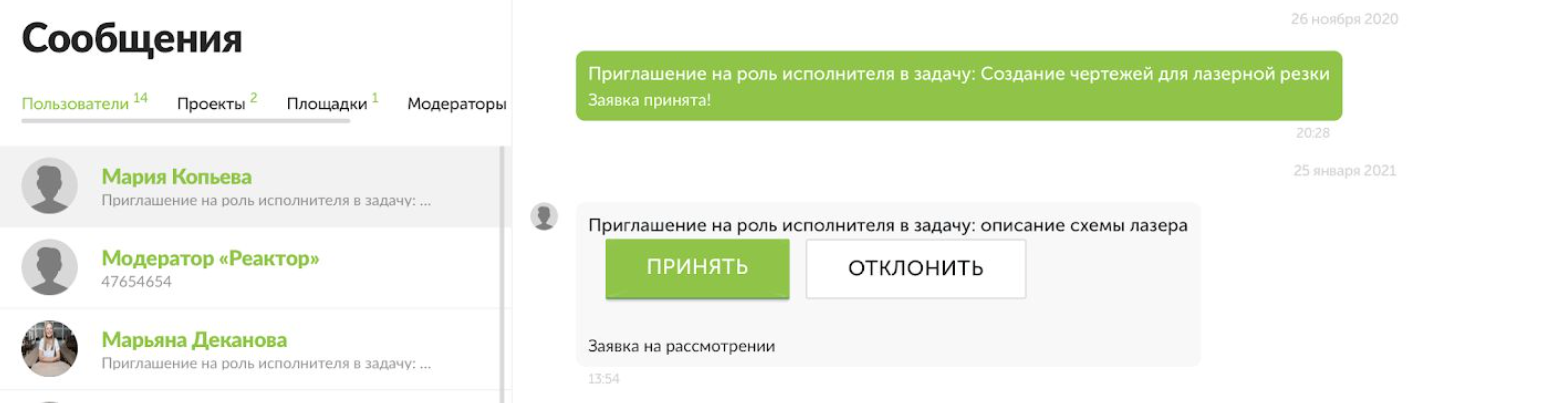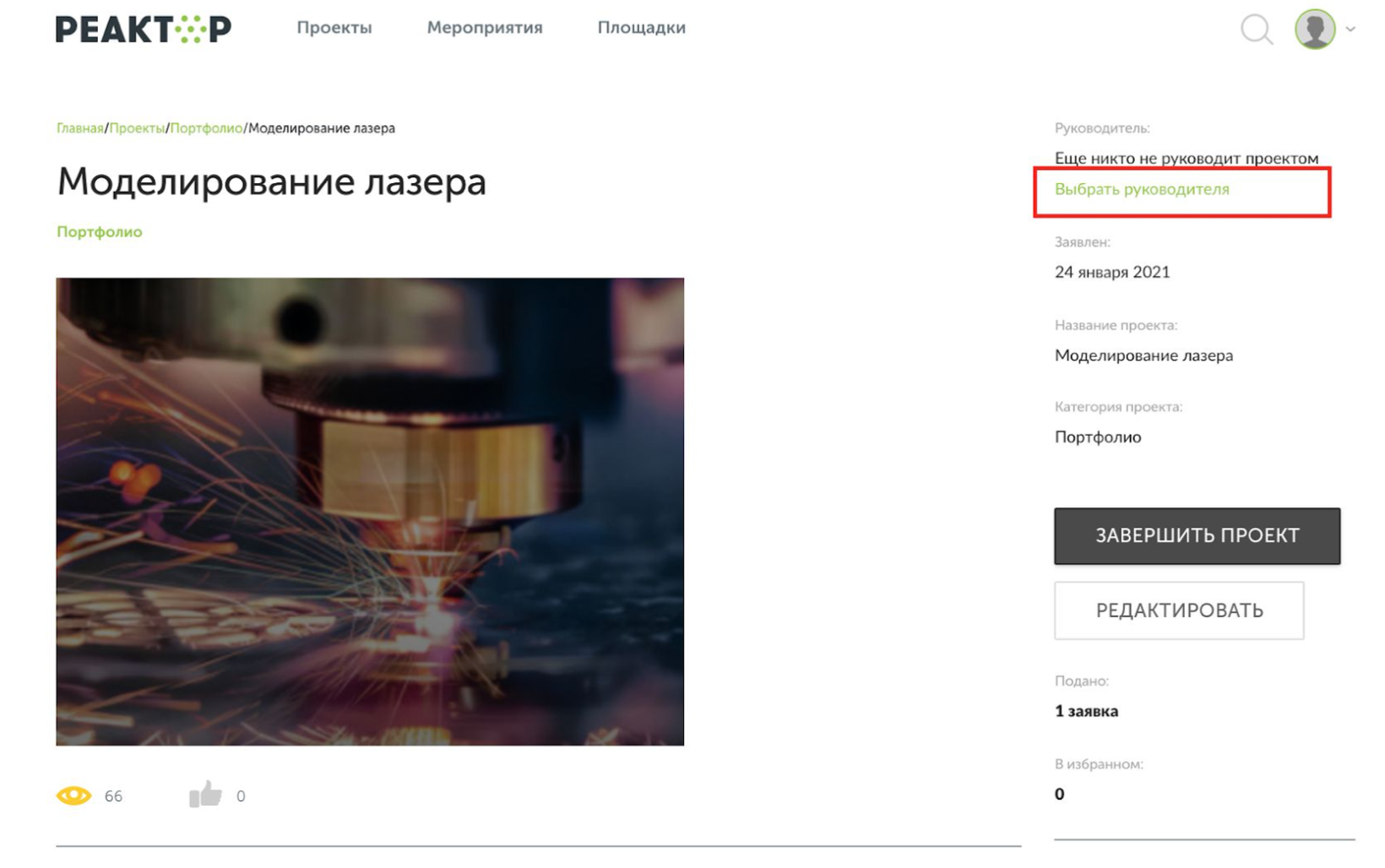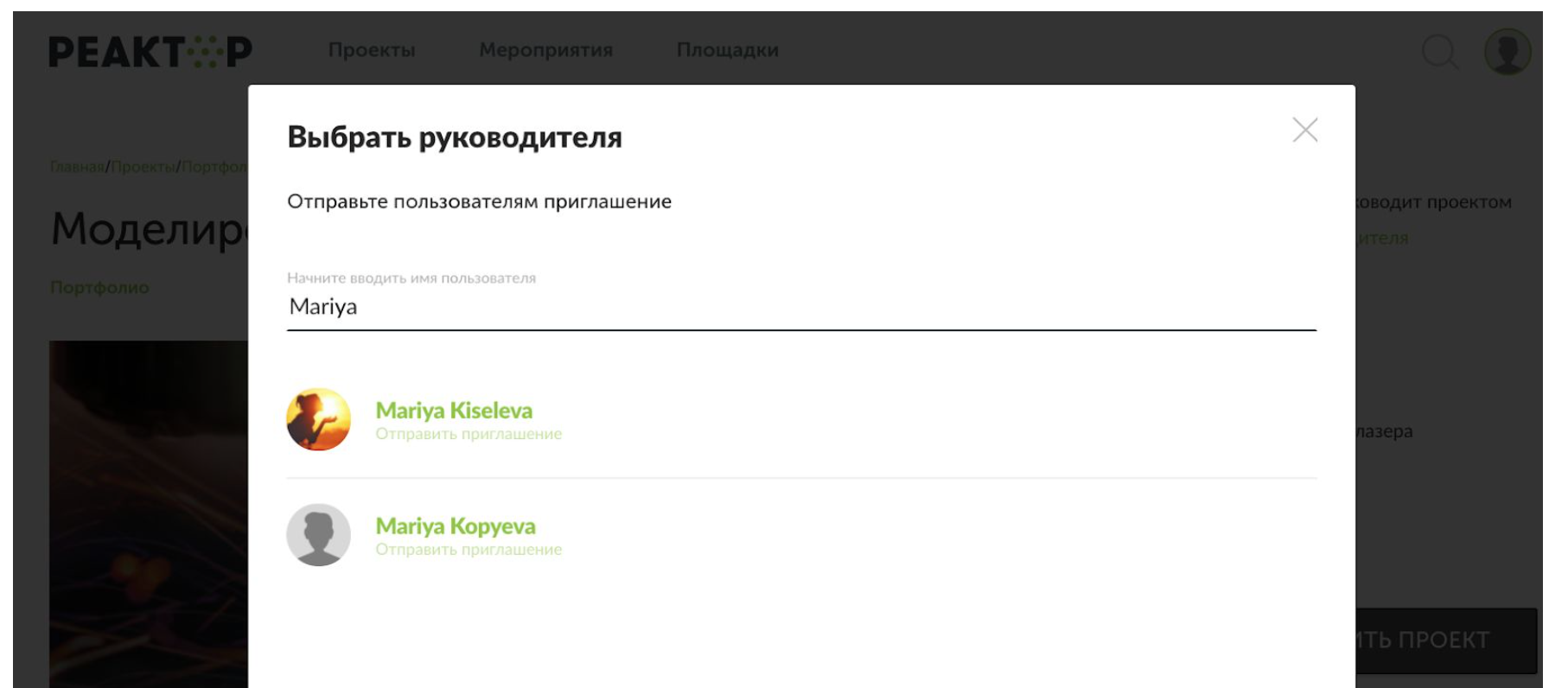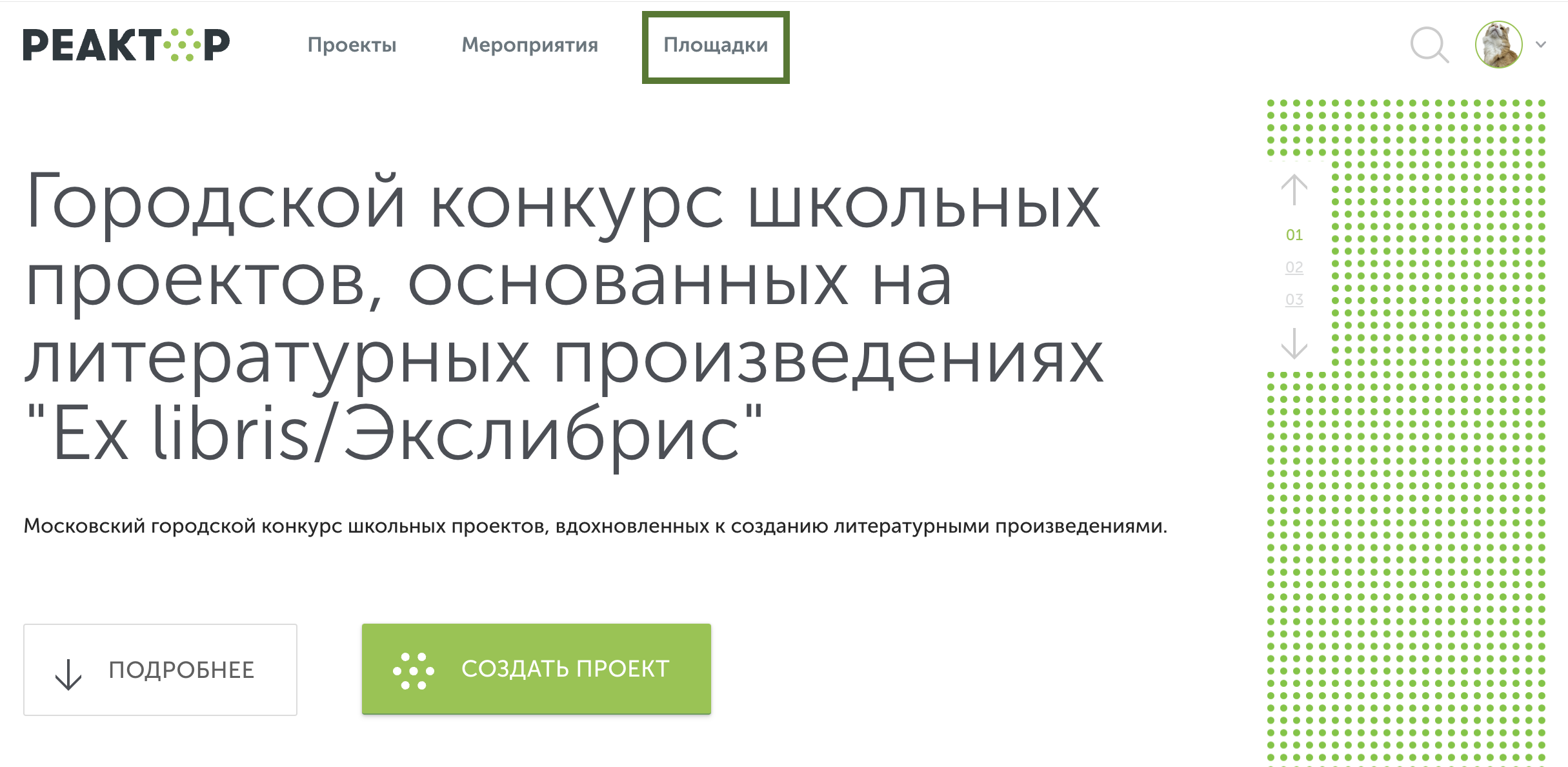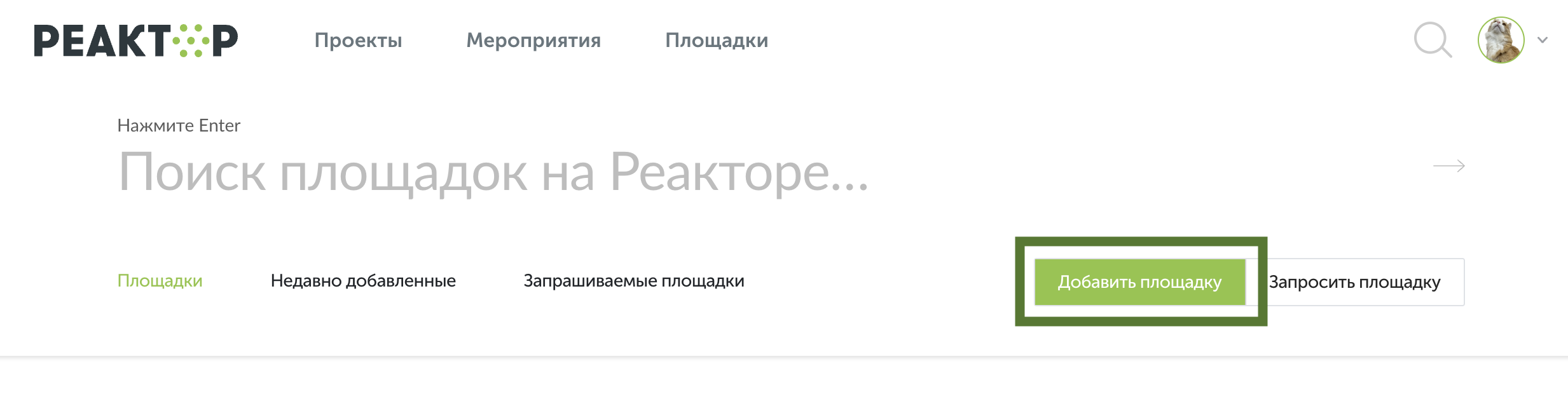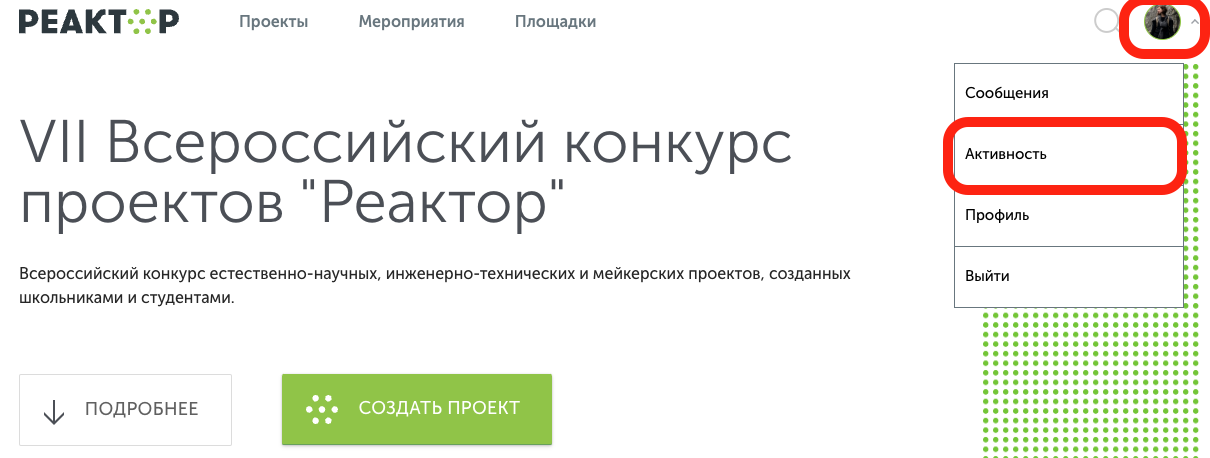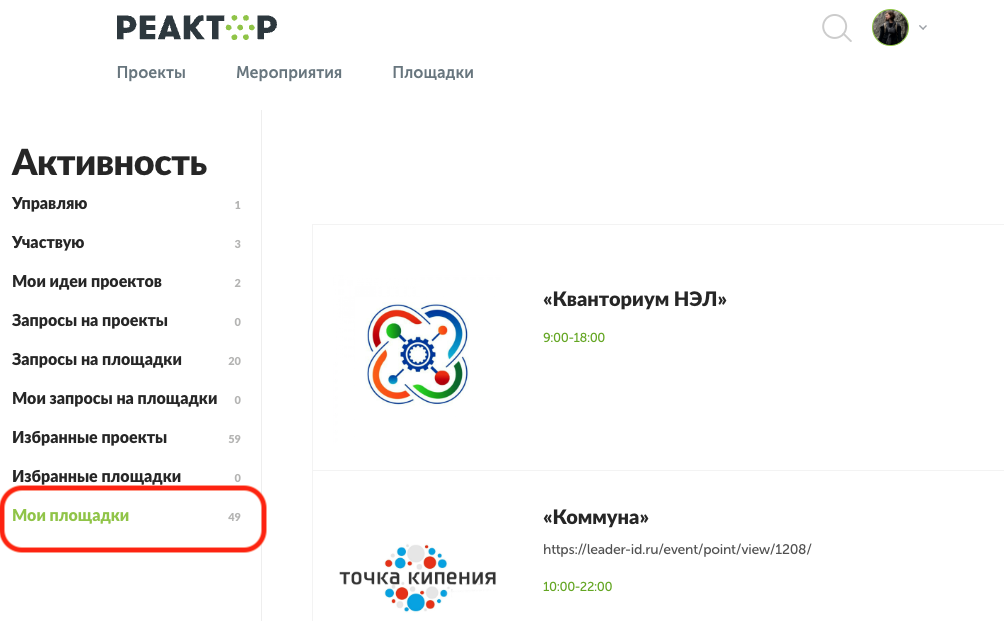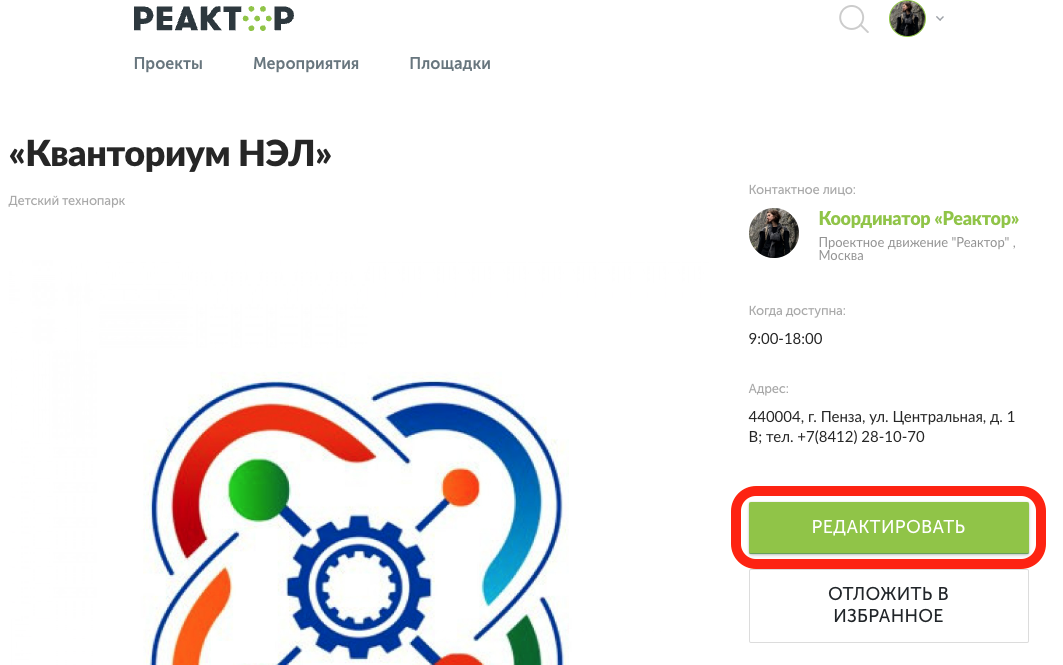Чтобы создать проект перейдите по ссылке reactor.su/ru/project/add (или нажмите на кнопку “Создать проект” в разделе “Проекты”).
Теперь необходимо заполнить паспорт проекта:
1. Описание (Название проекта*, Аннотация*, Идея или проблема*, Решение*, Ключевые слова*).
“Название проекта”* – под этим именем ваш проект будет виден другим участникам конкурса и экспертам, поэтому постарайтесь сделать его как информативным, так и интересным. Формулировку лучше всего выбрать краткую, но при этом емкую.
“Аннотация”* – короткое, но емкое описание проекта (не более 300 знаков).
“Идея или проблема”* – подробно опишите решаемую проблему, основной замысел или гипотезу своей идеи.
“Решение”* – итог вашей работы (подход к решению проблемы или способ проверки выдвинутой гипотезы, результат воплощения вашей идеи).
“Ключевые слова”* – ключевые понятия, наиболее полно характеризующие ваш проект (не более 15 слов).
2. Обложка.
“Обложка проекта”* – добавьте фото или рисунок, которые будут представлять ваш проект на «Реакторе». Поддерживаемые форматы: jpeg, jpg. Максимально допустимый размер изображения - 2 Мб.
3. Файлы (Презентация, Галерея, Ссылка на видео, Другие файлы).
“Презентация” – формат pdf, не более 10 Мб.
“Галерея” – если у вас есть уже наработки по проекту или какие-то материалы (фото, видео, схемы, наработки чертежей, рисунки и т.д.), облегчающие понимание идеи и дальнейшую работу над ней, – добавьте и их в систему. Допустимые форматы: jpeg, png, jpg. Максимально допустимый размер изображения - 10 Мб.
“Другие файлы” – можно добавлять до 20 файлов, размером не более 20 Мб каждый. Поддерживаемые форматы: jpeg, jpg, png, mp4, avi, mov, pdf, ppt, pptx, txt, zip, doc, xls, psd, rar, docx, xlsx, sb2, sb3. Файлы будут отображены в формате иконок на странице проекта (не галерея).
4. План проекта (Руководитель*, Задачи).
“Руководитель”* – это наставник (например представитель библиотеки, культурного центра, ЦМИТ, Кванториума, преподаватель в школе и т.п.), который помогает вести проект, а также это может быть лидер командного проекта. Руководителем может быть, как автор проекта (выбрать в поле “Я руководитель”), так и наставник (выбрать в поле “Выбрать руководителя позже”). Редактирование проекта для руководителя невозможно.
“Задачи” – список задач, которые будут решаться в рамках реализации проекта. Здесь же указываются площадка, на которой были/будут реализованы задачи, а также их исполнители.
После заполнения всех или только обязательных полей (если проект находится в стадии разработки) необходимо нажать кнопку “Опубликовать проект”. Пользователь может сохранить изменения в карточке и вернуться к ее редактированию позднее в своем личном кабинете в системе “Реактор”.
Все созданные проекты и неприкрепленные к мероприятиям попадают в раздел “Портфолио” на странице reactor.su/ru/categories.
Обратите внимание! После нажатия кнопки “Завершить проект” последующее редактирование невозможно. Если вы случайно завершили проект и хотите внести дополнительные изменения, напишите запрос на почту info@reactor.su. В запросе укажите название проекта или ссылку на него.





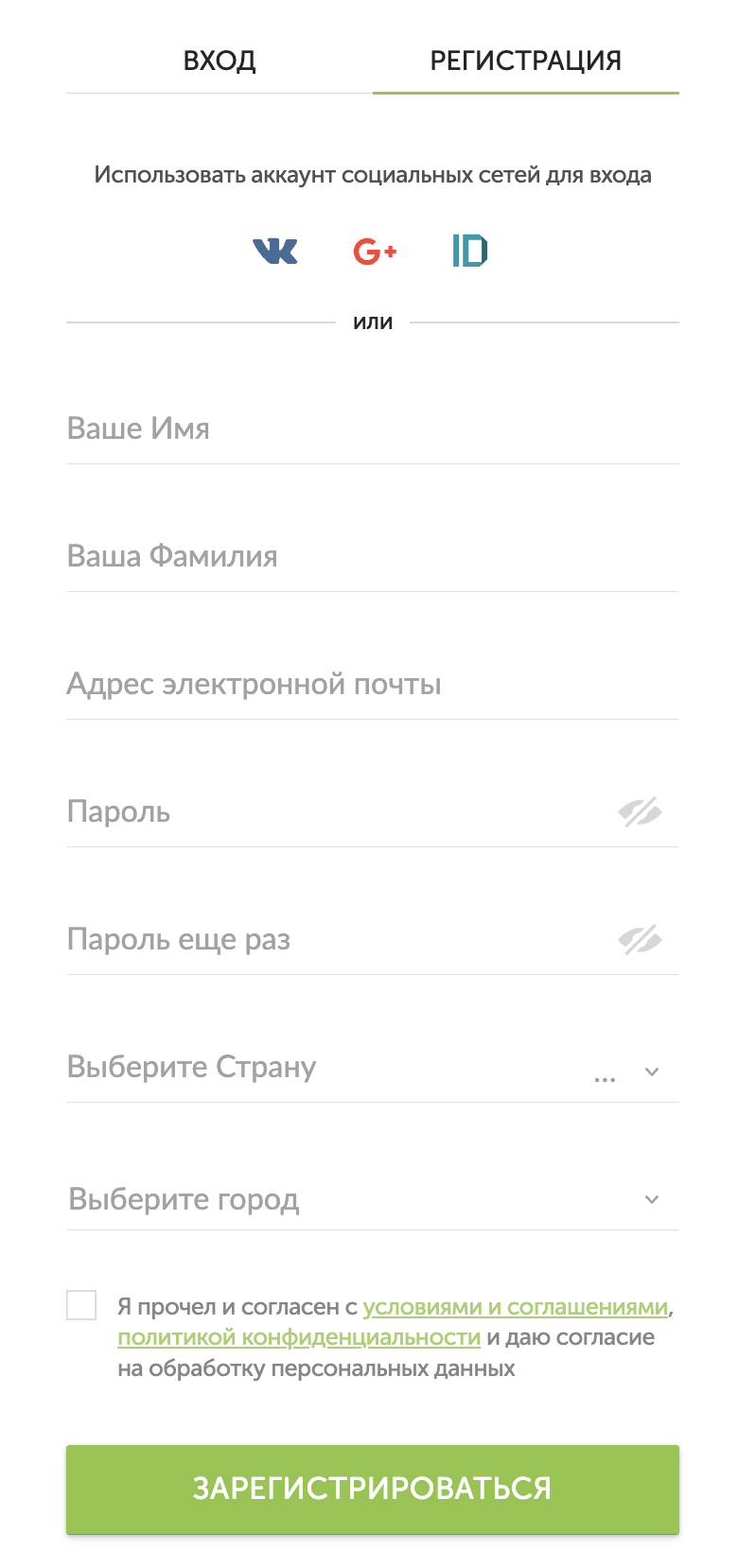
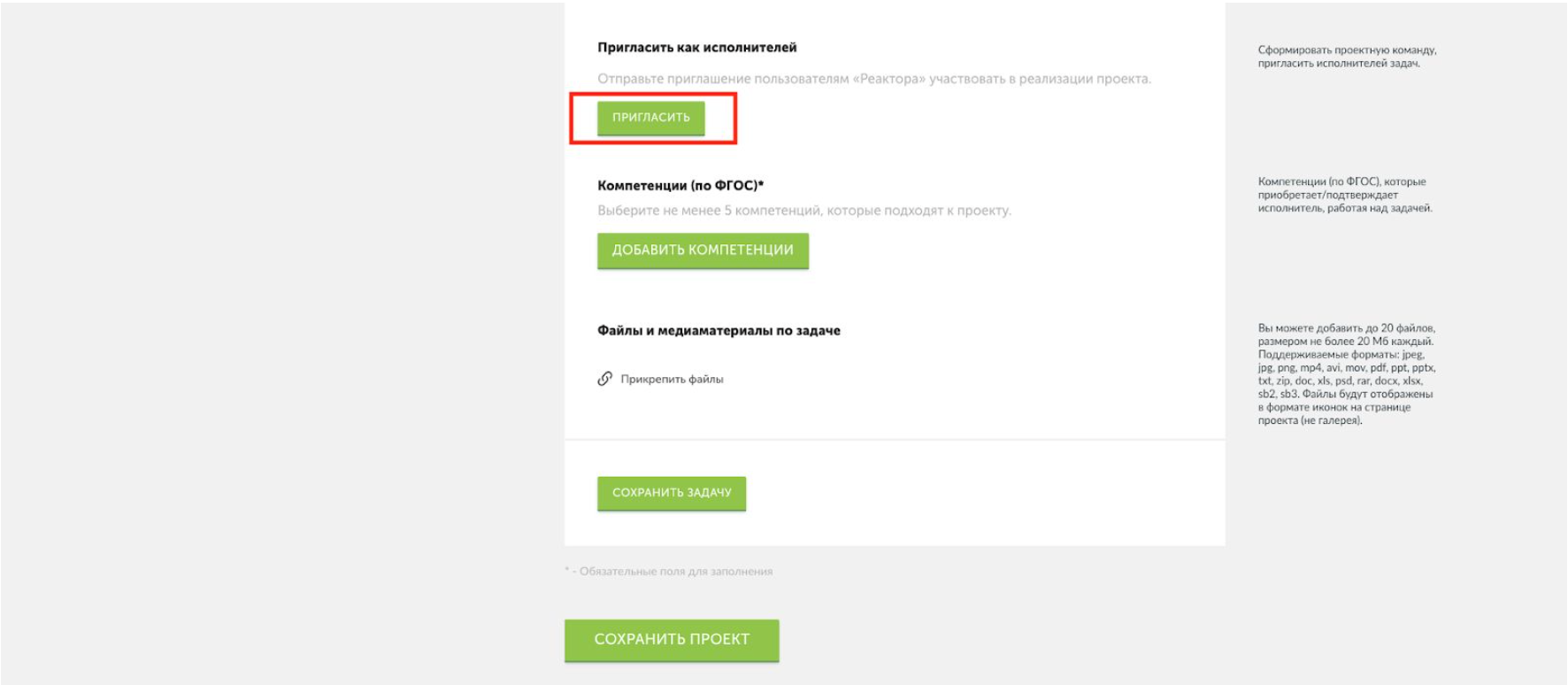 Карточка задачи. Приглашение исполнителя задачи
Карточка задачи. Приглашение исполнителя задачи